نحوه باز کردن قفل آیفون با کد IMEI
27 آوریل 2022 • ثبت شده برای: حذف صفحه قفل دستگاه • راه حل های اثبات شده
اگر آیفون قفل شده ای دارید، روش های مختلفی داریم که شامل نحوه باز کردن قفل آیفون با کد IMEI می شود. جدای از این، ما دو روش باز کردن قفل جداگانه داریم که معمولاً تعداد زیادی از افراد را گیج می کند. این روش ها عبارتند از Sim Unlock و iCloud activation lock bypass. تفاوت بین این دو در این است که روش باز کردن قفل سیم کارت شامل باز کردن قفل سیم کارت می شود در حالی که فعال سازی iCloud حول باز کردن ویژگی امنیتی فعال سازی خودکار iCloud می چرخد.
اگر می خواهید بدانید که چگونه قفل آیفون را با کد IMEI باز کنید و چگونه قفل icloud را دور بزنید، من دو روش مختلف را در اختیار دارم که تا زمانی که مراحل لازم را انجام دهید، قفل آیفون قفل شده شما را در عرض چند روز باز می کند.
- قسمت 1: کد IMEI چیست? چگونه کد IMEI را در آیفون پیدا کنیم
- قسمت 2: نحوه باز کردن قفل سیم کارت آیفون با کد IMEI
- قسمت 3: نحوه باز کردن قفل فعالسازی iCloud بدون رمز عبور
- قسمت 4: [زمان پاداش] ابزار حرفه ای باز کردن قفل سیم کارت - Dr.Fone
قسمت 1: کد IMEI چیست? چگونه کد IMEI را در آیفون پیدا کنیم
هر گوشی دارای یک کد 15 رقمی منحصر به فرد است که آن را از سایر دستگاه ها متمایز می کند. زمانی که گوشی خود را گم می کنید، این کد منحصر به فرد به عنوان تعیین کننده یا شماره ردیابی عمل می کند. برای کسانی که آیفون دارند، می توانند این شماره منحصر به فرد را به روش های مختلف بازیابی کنند. در زیر به برخی از آنها اشاره می شود.
شماره گیری *#06#
این روش اصلی بررسی کد IMEI شما تقریباً در همه دستگاه ها است. روی صفحه شماره گیری، *#06# را شماره گیری کرده و نماد تماس را فشار دهید. کد منحصر به فرد شما بلافاصله نمایش داده می شود.
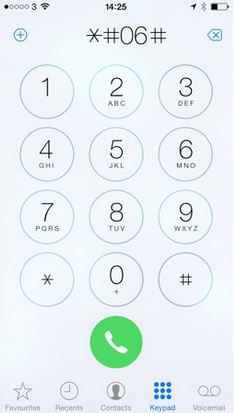
سینی سیم کارت
راه دیگر برای بازیابی کد IMEI، حذف سینی سیم کارت است. در اکثر دستگاه ها به خصوص آیفون 4، این شماره معمولا در سینی سیم قرار دارد.

پشت تلفن
اگر با iPhone 5، 5C، SE، 6 یا 6S کار می کنید، می توانید کد منحصر به فرد خود را در پشت آیفون خود بازیابی کنید.
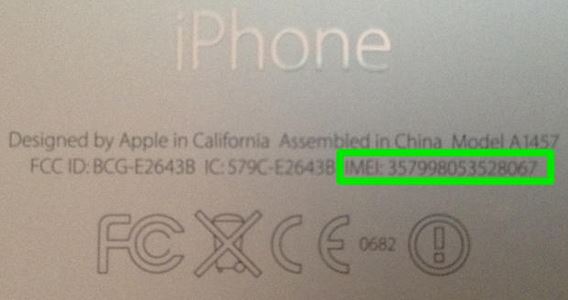
قسمت 2: نحوه باز کردن قفل سیم کارت آیفون با کد IMEI
DoctorSIM Unlock Service به شما این آزادی را می دهد که قفل آیفون قفل شده قبلی خود را باز کنید و آن را برای ارائه دهندگان شبکه های مختلف قابل استفاده کنید.
اگر آیفون 7 قفل شده ای دارید و می خواهید آن را باز کنید، این یک روش دقیق در مورد نحوه باز کردن قفل آیفون 7 از طریق شماره IMEI آن با استفاده از خدمات DoctorSIM Sim Unlocking است.
مرحله 1: از سایت دیدن کنید و نام تجاری تلفن را انتخاب کنید
از وبسایت رسمی باز کردن قفل سیم کارت DoctorSIM دیدن کنید و برند گوشی خود را از لیست طولانی مارکهای پشتیبانی شده توسط سرویس باز کردن قفل انتخاب کنید. شما در موقعیتی خواهید بود که می توانید تصویر زیر را ببینید.
مرحله 2: مدل تلفن و حامل شبکه را انتخاب کنید
یک صفحه وب جدید باز خواهد شد. از این صفحه وب جدید، صفحه را به پایین اسکرول کنید و مدل تلفن، کشور مبدا و ارائه دهنده شبکه خود را وارد کنید. پس از اتمام کار، مقدار پولی که باید برای خدمات دریافت کنید در سمت راست شما نمایش داده می شود.
مرحله 3: شماره IMEI و جزئیات تماس را وارد کنید
صفحه را به پایین اسکرول کنید و شماره IMEI آیفون 7 و همچنین آدرس ایمیل خود را وارد کنید. کادر کنار «T&Cs» را علامت بزنید و روی گزینه «افزودن به سبد خرید» کلیک کنید.
مرحله 4: پرداخت و صبر کنید
پس از پرداخت، کد باز کردن قفل آیفون 7 در مدت 1 تا 2 روز کاری ایجاد می شود. پس از ایجاد این کد از طریق ایمیل به شما اطلاع داده خواهد شد. وقتی این ایمیل را دریافت کردید، سیم کارت را عوض کنید و سیم کارت جدیدی را از یک شرکت مخابراتی دیگر وارد کنید. وقتی از شما خواسته شد کدی را وارد کنید، کدی را که برای شما ارسال شده است وارد کنید. به همین سادگی، به این ترتیب می توانید قفل آیفون 7 را با استفاده از شماره IMEI آن باز کنید.
قسمت 3: نحوه باز کردن قفل فعالسازی iCloud بدون رمز عبور
بر کسی پوشیده نیست که قفل فعالسازی iCloud شما را از دسترسی به آیفون و ویژگیهای آن تا زمانی که قفل حذف نشده است، منع میکند. اگر می خواهید این قفل را دور بزنید، می توانید از نرم افزارهای شخص ثالث استفاده کنید. با استفاده از این برنامه Dr.Fone - Screen Unlock (iOS) فقط باید مراحل ساده ای را دنبال کنید تا از این قفل عبور کرده و بدون هیچ محدودیتی از آیفون خود استفاده کنید.
مرحله 1: برنامه Dr.Fone را نصب کرده و Screen Unlock را اجرا کنید.

مرحله 2: به Remove Active Lock بروید.
"باز کردن قفل Apple ID" را انتخاب کنید.

"حذف قفل فعال" را انتخاب کنید.

مرحله 3: آیفون خود را جیلبریک کنید.
قبل از باز کردن قفل iCloud، دستگاههای iOS باید جیلبریک شوند.

مرحله 4: مدل دستگاه را تأیید کنید.

مرحله 5: شروع به باز کردن قفل کنید.

مرحله 6: قفل را با موفقیت باز کنید.

قسمت 4: [زمان پاداش] ابزار حرفه ای باز کردن قفل سیم کارت - Dr.Fone
باز کردن قفل آیفون با IMEI یک روش رایگان و رسمی است. با این حال، ممکن است تقریباً 7 روز برای دریافت پاسخ هزینه شود. برای بسیاری از کاربران، آنها می خواهند قفل سیم کارت را در اسرع وقت باز کنند. خوشبختانه Dr.Fone - Screen Unlock می تواند به باز کردن قفل انواع مشکلات شبکه برای آیفون کمک کند.

Dr.Fone - باز کردن قفل صفحه (iOS)
قفل سریع سیم کارت برای آیفون
- تقریباً از همه اپراتورها، از Vodafone گرفته تا Sprint پشتیبانی می کند.
- باز کردن قفل سیم کارت را تنها در چند دقیقه تمام کنید
- راهنماهای دقیقی را برای کاربران ارائه دهید.
- سازگاری کامل با آیفون XR\SE2\Xs\Xs Max\11 series\12 series\13.
شما باید بخواهید در مورد خدمات شگفت انگیز ما بیشتر بدانید. برای کسب اطلاعات بیشتر روی راهنمای باز کردن قفل سیم کارت آیفون ما کلیک کنید .
نتیجه گیری
از اطلاعات جمعآوریشده در این مقاله، به راحتی میتوانیم بگوییم که باز کردن قفل آیفون بدون در نظر گرفتن مدلی که استفاده میکنید، آسان است. چه بخواهید بدانید چگونه قفل آیفون را با کد IMEI باز کنید یا به سادگی بدانید که چگونه قفل آیفون را با استفاده از کد IMEI باز کنید، روش های ذکر شده در بالا بدون شک شما را در تمام مراحل هنگام باز کردن قفل آیفون خود مشاهده می کنند.
شما همچنین ممکن است دوست داشته باشید
قفل سیم کارت
- 1 سیم کارت باز شود
- قفل آیفون را با/بدون سیم کارت باز کنید
- کد اندروید را باز کنید
- قفل اندروید را بدون کد باز کنید
- سیم کارت آیفون من را باز کنید
- کدهای باز کردن قفل شبکه سیم کارت رایگان را دریافت کنید
- بهترین پین باز کردن قفل شبکه سیم
- APK باز کردن قفل سیم کارت برتر Galaxy
- APK باز کردن قفل سیم کارت
- کد باز کردن قفل سیم کارت
- باز کردن قفل سیم کارت HTC
- HTC Unlock Code Generators
- باز کردن قفل سیم کارت اندروید
- بهترین سرویس باز کردن قفل سیم کارت
- کد باز کردن قفل موتورولا
- باز کردن قفل Moto G
- قفل گوشی ال جی را باز کنید
- کد آنلاک ال جی
- سونی اکسپریا را باز کنید
- کد آنلاک سونی
- نرم افزار باز کردن قفل اندروید
- ژنراتور باز کردن قفل سیم کارت اندروید
- کدهای آنلاک سامسونگ
- کرایر آنلاک اندروید
- قفل سیم کارت اندروید بدون کد
- قفل آیفون را بدون سیم کارت باز کنید
- نحوه باز کردن قفل آیفون 6
- چگونه قفل AT&T آیفون را باز کنیم
- نحوه باز کردن قفل سیم کارت در آیفون 7 پلاس
- نحوه باز کردن قفل سیم کارت بدون جیلبریک
- نحوه باز کردن قفل آیفون توسط سیم کارت
- چگونه قفل آیفون را فکتوری باز کنیم
- چگونه قفل AT&T آیفون را باز کنیم
- قفل تلفن AT&T را باز کنید
- کد آنلاک وودافون
- قفل Telstra آیفون را باز کنید
- قفل Verizon iPhone را باز کنید
- نحوه باز کردن قفل گوشی Verizon
- قفل T Mobile iPhone را باز کنید
- فکتوری آنلاک آیفون
- وضعیت باز کردن قفل آیفون را بررسی کنید
- 2 IMEI






سلنا لی
سردبیر